2-20:設定の保存と呼び出し方法
全ての設定が完了すると設定確認画面が表示されます、
ここではその画面について解説していきます。
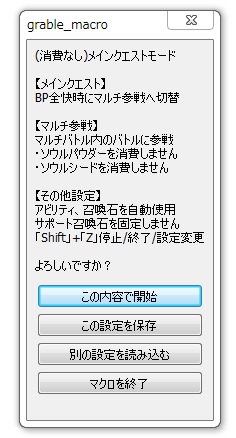
尚、マクロ起動時の「保存した設定を呼び出す」モードにて、
設定を読み込んだ後の設定確認画面でも同様の動作を致します。
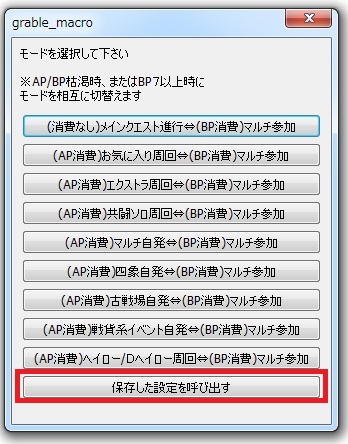
設定確認画面の操作方法
この内容で開始
画面に表示された内容で周回を開始します。
この設定を保存
設定を保存します、ここで保存した設定は、マクロ起動時や一時停止メニュー内の
「保存した設定を呼び出す」モードからいつでも設定を呼び出すことが出来ます。
設定を保存すると保存先の選択画面が表示されます、
上書き確認をした上で、名称の入力ウインドウが表示されます、
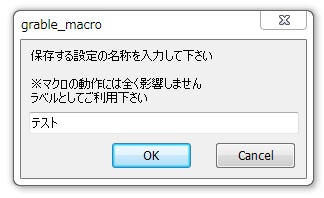
ここで入力した名称は保存内容を識別する為のラベルとして使用されます、
マクロの挙動自体には全く影響がない為、お好みの名称を入力してください。
※名称入力でキャンセルすると空白の名称になります。
別の設定を読み込む
過去に保存した設定を呼び出してマクロを稼動させます、
選択後は読み込み先が表示されますので、任意の設定を選択して下さい、
※設定を保存した際に入力した名称がここに反映されます。

選択後は再度設定内容画面が表示されます。
※設定が保存されていない読み込み先を指定した場合、警告メッセージが表示されます、
別の読み込み先を選択し直して下さい。
マクロを終了
マクロを終了します。
バージョンアップで新たなオプションやモードの追加が行なわれた場合に、
過去のバージョンで保存した設定を読み込んだ際、マクロが進行不能になる場合が御座います、
その際は一旦古い設定を削除し、最新バージョンで改めて設定を行い保存して下さい。
全ての設定が完了後は
マクロの稼動を開始するとグラブルの右隣にウインドウが表示され、
マクロが動作を開始します、各種設定お疲れ様でした、
設定内容や回復アイテムの残り使用回数などは、
ウインドウに常に表示されますので、稼動の目安にして頂ければ幸いです。

不具合報告、ご質問やご要望に関しまして
解決しなかった場合、製品版の方はマクロに同封の「【不具合報告先】.txt」をご参照の上、
不具合報告をお願いいたします。改善方法のご提案や、
マクロの修整アップデートなどを実施いたします。
※不具合がお使いのPCやグラブル本体に起因する場合、改善出来ない場合が御座います。
関連ページ
- 2-0:マクロの起動の方法
- 2-1:(消費なし)メインクエスト進行⇔(BP消費)マルチ参加
- 2-2:(AP消費)お気に入り周回⇔(BP消費)マルチ参加
- 2-3:(AP消費)エクストラ周回(討滅戦含む)⇔(BP消費)マルチ参加
- 2-4:共闘(ソロ/マルチ対応)周回
- 2-5:(AP消費)マルチ自発⇔(BP消費)マルチ参加
- 2-6:(AP消費)四象自発⇔(BP消費)マルチ参加
- 2-7:(AP消費)古戦場自発⇔(BP消費)マルチ参加
- 2-8:(AP消費)戦貨系イベント自発⇔(BP消費)マルチ参加
- 2-9:(AP消費)ストーリーイベント周回⇔(BP消費)マルチ参加
- 2-10:(AP消費)ヘイロー/Dヘイロー周回⇔(BP消費)マルチ参加
- 2-11:(AP消費)ブレイブグラウンド周回⇔(BP消費)マルチ参加
- 2-12:(パスポート消費)アーカルム転世進行⇔(BP消費)マルチ参加
- 2-13:(AP消費)ドレッドバラージュ周回⇔(BP消費)マルチ参加
- 2-14:(BP消費)マルチ参加_その他のオプション
- 2-15:(BP消費)マルチ参加_ID入力からの参戦
- 2-16:回復アイテムの指定方法
- 2-17:バトル/リザルト関連のオプション
- 2-18:アビリティ使用順の変更方法
- 2-19:バトル詳細設定方法

